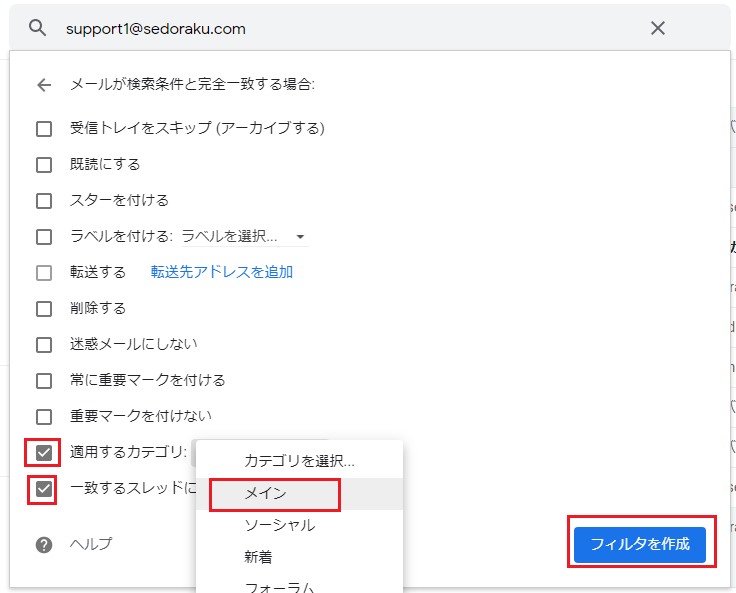Gmailの受信トレイにはタブがあり、メールが自動で振り分けられます。ロボマインド【せど楽】からのメールが、Gmailのプロモーションタブに入らないようにする、3つの設定変更方法をご紹介します。
1.ドラッグ&ドロップ方法
プロモーションタブに届いている、 ロボマインド【せど楽】 からのメールをメインタブへドラッグします。
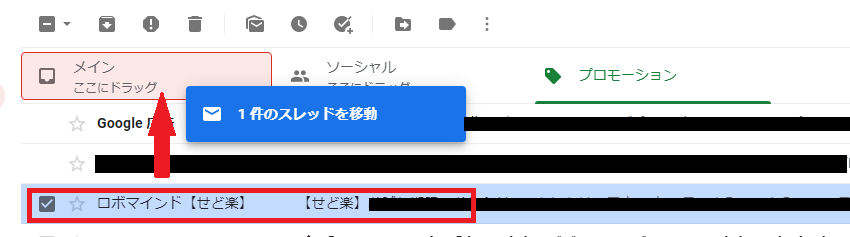
次に、「今後support1@sedoraku.comからのメールにこのように対応しますか?」というメッセージが表示されます。ここで「はい」をクリックすれば、それ以降はメインタブへと配信されます。

2.右クリック方法(MacではControlキー+クリック)
プロモーションタブに届いている、 ロボマインド【せど楽】 からのメールを右クリック(MacではControlキー+クリック)。「タブに移動」をクリックし、最後に「メイン」を選択します。1.ドラッグ&ドロップ方法と同様に、今後の対応についてメッセージが表示されるので、「はい」をクリックすれば、それ以降 はメインタブへと配信されます。

3.フィルタの作成
受信トレイの検索ボックスにて、 ロボマインド【せど楽】 からの届いたメールの送信元アドレスを検索し、検索バーの右端の下向矢印をクリックします。

次に検索オプションのメニューの右下、「フィルタを作成」をクリックします。
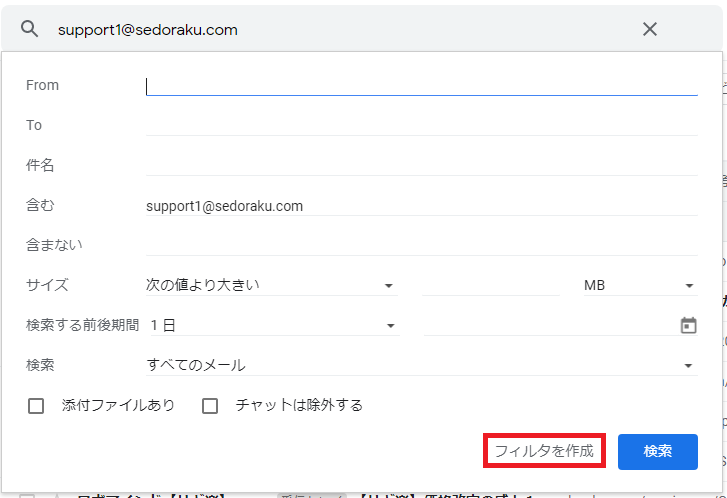
この操作で表示されるウィンドウにて、「 一致するスレッドにもフィルタを適用する。」と「適用するカテゴリ」にチェックを入れ、カテゴリ選択で「メイン」を選択、「フィルタを作成」をクリックします。この方法を利用すれば、メインタブへと配信されます。